बढ़ रहा है रैम कंप्यूटर की मेमोरी बहुत उपयोगी हो सकती है यदि आपके पास एक पुराना कंप्यूटर है लेकिन जिसमें सब कुछ ठीक से काम करना जारी रखता है सिवाय इसके कि यह दुर्लभ है। यदि आप RAM का विस्तार करने जा रहे हैं आपके कंप्यूटर के कई पहलू हैं जिन पर हमें ध्यान देना है: सबसे पहले और सबसे महत्वपूर्ण बात यह जानना है कि आपके पास और अधिक पाने के लिए कितना है। लेकिन हमें इस बारे में भी सोचना चाहिए हमें कितनी RAM चाहिए या, इससे भी महत्वपूर्ण बात यह है कि हमारा लैपटॉप कितना समर्थन करने में सक्षम है।
यदि आप रैम मेमोरी को बदलने की सोच रहे हैं, तो एक पहलुओं की श्रृंखला जिसे हमें ध्यान में रखना चाहिए और जो परिवर्तन करने के लिए आवश्यक हैं . आपके पास कितना है, आपको कितना चाहिए, आप कितना करने जा रहे हैं है... उपकरण जो आपको सही ढंग से चुनने में मदद करेंगे और जब भी हम कोई बदलाव करते हैं तो हम ध्यान में रख सकते हैं।

मेरे पास कितनी मेमोरी है?
यदि आप रैम मेमोरी का विस्तार करना चाहते हैं, तो ऐसा इसलिए है क्योंकि आप जानते हैं या समझते हैं कि आपको और अधिक की आवश्यकता है और जो आपके पास है वह अपर्याप्त है। ऐसे में सबसे पहले हमें यह जानना होगा कि हमने अपने कंप्यूटर में कितना इंस्टाल किया है। यदि यह एक डेस्कटॉप कंप्यूटर है जिसे आपने खरीदा है, तो कोई समस्या नहीं होगी क्योंकि इसे जानना आपके लिए सामान्य है। लेकिन सभी उपयोगकर्ता कंप्यूटर के जानकार नहीं होते हैं और आपके पास लैपटॉप या किसी और का कंप्यूटर हो सकता है और आपको नहीं पता कि इसे और कितनी मेमोरी बढ़ानी है।
की दशा में Windows, यह कंप्यूटर पर "स्टार्ट" पर जाने और "कंट्रोल पैनल" पर जाने जितना आसान है, जहां से हमें "सिस्टम और" पर जाना होगा सुरक्षा"और" सिस्टम "के लिए। यहां, "कंप्यूटर के बारे में बुनियादी जानकारी" के साथ एक विंडो खुलेगी जहां आपको स्थापित ऑपरेटिंग सिस्टम, प्रोसेसर, रैम मेमोरी, सिस्टम का प्रकार दिखाई देगा... यहीं आपको आपके कंप्यूटर पर स्थापित रैम मेमोरी मिलेगी। का उपयोग करना।
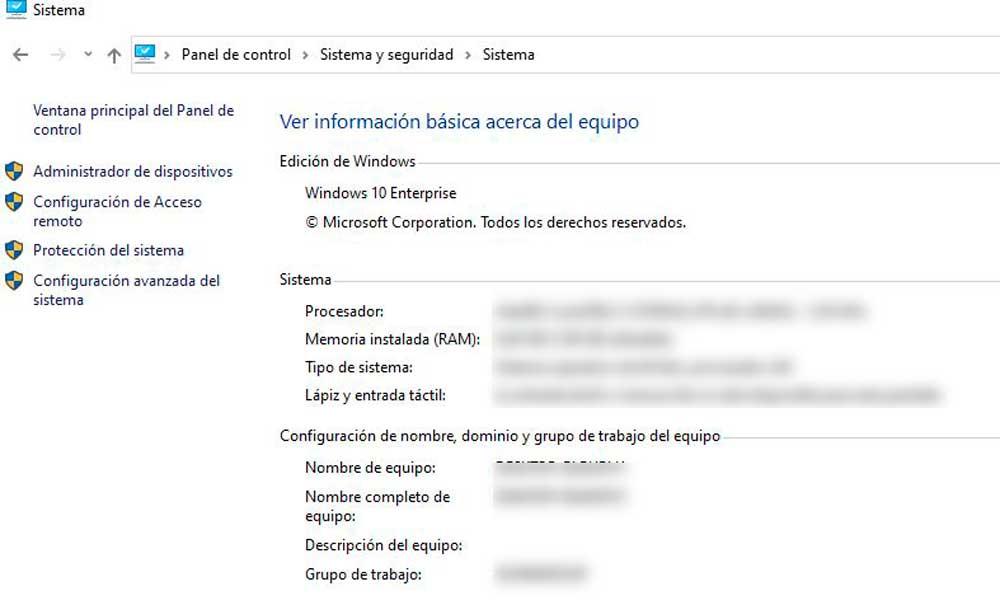
मुझे कितनी रैम चाहिए?
विंडोज 11 की स्थापना के लिए विंडोज की न्यूनतम आवश्यकता 4 जीबी या उससे अधिक की रैम है। लेकिन 2022 से आपके द्वारा खरीदे जाने वाले मध्य-श्रेणी के कंप्यूटर में जो सिफारिश की जाती है, वह यह है कि यदि आप चाहते हैं कि यह ठीक से काम करे और अनुप्रयोगों को सुचारू रूप से चलाने के लिए इसमें 8 जीबी रैम हो। यदि आप जैसे टूल का उपयोग करने जा रहे हैं एडोब फ़ोटोशॉप, उदाहरण के लिए, 8 जीबी या अधिक रखने की अनुशंसा की जाती है। असल में, Adobe 8 GB की न्यूनतम आवश्यकता की अनुशंसा करता है एडोब फोटोशॉप के उपयोग के लिए, लेकिन निर्माता द्वारा सिफारिश की गई है कि अगर हम इसे सुचारू रूप से काम करना चाहते हैं तो 16 जीबी या अधिक होना चाहिए। वही Adobe Illustrator जैसे अन्य कार्यक्रमों के लिए जाता है जिसके लिए न्यूनतम 8 GB की आवश्यकता होती है लेकिन 16 GB या अधिक की अनुशंसा करता है।
आपके कंप्यूटर को जिस RAM मेमोरी की आवश्यकता होती है, वह आपके द्वारा किए जाने वाले उपयोग पर निर्भर करती है, यह इस बात पर निर्भर करती है कि आप क्या चाहते हैं या उपयोग करने जा रहे हैं। यदि आपके पास खोलने के लिए कंप्यूटर है तो ऐसा नहीं होगा ईमेल या वेब पेजों को ऐसे देखें जैसे कि आप सामान्य रूप से वीडियो या फोटो संपादन प्रोग्राम का उपयोग करते हैं, यदि हम डिज़ाइन एप्लिकेशन का उपयोग करने जा रहे हैं या यदि हम गेमिंग के लिए कंप्यूटर का उपयोग करना चाहते हैं, उदाहरण के लिए। उन मामलों में हमें इससे कहीं अधिक की आवश्यकता होगी यदि आप केवल देखने जा रहे हैं नेटफ्लिक्स.
कंप्यूटर कितनी RAM को सपोर्ट करता है?
डेस्कटॉप कंप्यूटर पर यह जानना काफी आसान है कि RAM मेमोरी की सीमा क्या है। आमतौर पर प्रत्येक स्लॉट 16GB RAM स्वीकार करने में सक्षम होता है नए कंप्यूटरों पर। यदि आपके पास 2 स्लॉट हैं, तो आप 32 जीबी तक का समर्थन करते हैं, और यदि आपके पास 4 हैं, तो 64 जीबी तक।
इसलिए, डेस्कटॉप कंप्यूटर में, बस का नाम और चिपसेट जानने से मदरबोर्ड, हम निर्माता की वेबसाइट पर जाकर आसानी से जांच सकते हैं कि वह किस चिपसेट का उपयोग करता है या प्रत्येक मॉडल की विशिष्टताओं के आधार पर रैम मेमोरी की अधिकतम मात्रा क्या है। हालाँकि, लैपटॉप के साथ चीजें बदल जाती हैं, क्योंकि हर एक का डिज़ाइन अलग होता है।
किंग्स्टन मेमोरी मॉड्यूल खोज
किंग्स्टन की वेबसाइट पर एक टूल है जो हमारे लिए इस समस्या का समाधान करेगा। में मेमोरी मॉड्यूल खोजें अनुभाग में, हम देख सकते हैं कि हमारे सिस्टम के निर्माता, मॉडल या संदर्भ संख्या दर्ज करके हमारा सिस्टम कितनी रैम मेमोरी का समर्थन करता है।
उदाहरण के लिए, हम HP गेमिंग पवेलियन 15-cx0051ns के साथ परीक्षण करने जा रहे हैं, एक गेमिंग कंप्यूटर जिसमें एक इंटेल कोर i7-8750H प्रोसेसर, 1 टीबी हार्ड ड्राइव और एक GTX 1050। इस लैपटॉप के साथ एकमात्र "समस्या" यह है कि उपयोग के आधार पर, इसकी 8 जीबी रैम कम हो सकती है। सौभाग्य से, लैपटॉप विस्तार योग्य है, और हम अतिरिक्त 8 जीबी रैम जोड़ सकते हैं। इसे जांचने के लिए, हम मॉडल श्रृंखला पेश करते हैं। यह संभावना है कि यदि हम पूरा नाम दर्ज करते हैं तो यह प्रकट नहीं होगा, क्योंकि प्रत्येक लैपटॉप को अलग-अलग बाजार के लिए अनुकूलित किया जाता है, जैसे कि केबल या कीबोर्ड लेआउट जैसे कारकों के आधार पर। इसलिए, इस मामले में हमें "15-cx0xxxx" डालना होगा ताकि उस श्रृंखला के मॉडल दिखाई दें। डालने से हमें लग जाएगा वेब के इस भाग के लिए , जहां हम किंग्स्टन के मॉड्यूल देख सकते हैं खरीदने की सलाह देते हैं। 4 और 8 जीबी दोनों में एक ही मॉड्यूल है जो दूसरे स्लॉट को खाली छोड़ देता है, इसलिए हम कुल 16 जीबी तक रख सकते हैं, उन्हें दोहरे चैनल में काम करने में सक्षम होने के अतिरिक्त लाभ के साथ। DDR4 RAM की अधिकतम आवृत्ति जिसे यह बोर्ड स्वीकार करता है वह 2666 MHz है। अब हम तय कर सकते हैं कि किंग्स्टन की अपनी वेबसाइट से मॉड्यूल खरीदना है या हम इसे स्वयं खरीदते हैं।
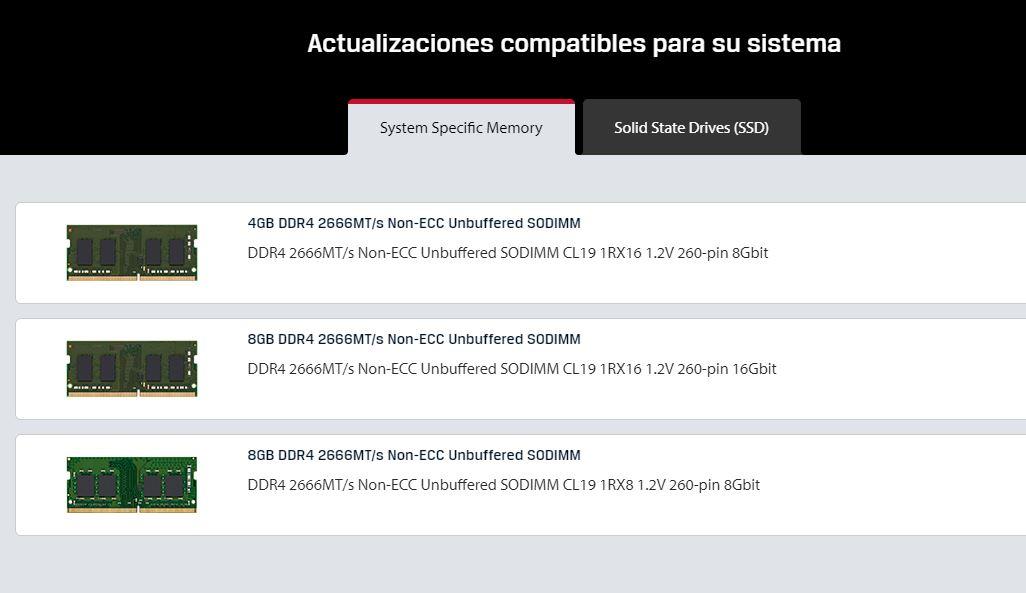
इस घटना में कि कुछ भी दिखाई नहीं देता है, यह संभव है कि हमारे लैपटॉप में रैम सोल्डर हो और हम इसका विस्तार नहीं कर सकते।
वैकल्पिक: एक विशिष्ट टूल का उपयोग करें
इस घटना में कि इनमें से किसी भी तरीके से हम अपने उपकरणों द्वारा समर्थित रैम की मात्रा को जानने का प्रबंधन नहीं करते हैं, हम एक उपकरण का भी उपयोग कर सकते हैं जैसे कि CPU-Z . यह एक है सॉफ्टवेयर जिसे हम एक इंस्टाल करने योग्य प्रोग्राम के रूप में या एक में डाउनलोड कर सकते हैं जिप फोल्डर . यदि हम यह दूसरा विकल्प चुनते हैं, तो हमें केवल निष्पादन योग्य फ़ाइल लॉन्च करनी होगी और हमें किसी स्थापना प्रक्रिया से नहीं गुजरना होगा।

किसी भी मामले में, एक बार सी पी यू-जेड हमारे कंप्यूटर पर लॉन्च किया गया है, यह कंप्यूटर पर स्थापित सभी हार्डवेयर घटकों का विश्लेषण करेगा और हमें सारी जानकारी दिखाएगा। टूल का इंटरफ़ेस टैब द्वारा व्यवस्थित किया जाता है और उनमें से प्रत्येक में हम सीपीयू, मदरबोर्ड से संबंधित जानकारी पा सकते हैं, रैम स्मृति , ग्राफिक्स कार्ड, आदि।
इस जानकारी से हम सक्षम होंगे यह जानने के लिए कि हमारे पीसी में किस प्रकार का चिपसेट है , मुक्त और अधिकृत स्लॉट की संख्या, साथ ही वर्तमान में हमारे पास कितनी RAM है। इसलिए, उदाहरण के लिए, यदि चिपसेट 32 जीबी का समर्थन करता है और हमारे कंप्यूटर या लैपटॉप में दो स्लॉट हैं, तो उनमें से प्रत्येक 16 जीबी का समर्थन करेगा। इस तरह हम मेमोरी की मात्रा भी जान सकते हैं जिससे जरूरत पड़ने पर हम इसे बढ़ा सकते हैं।
